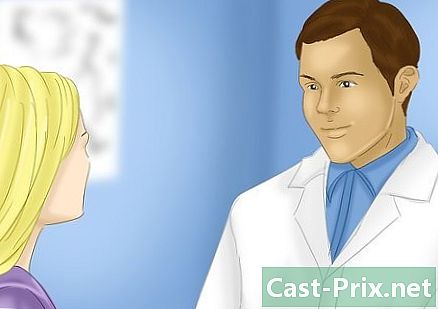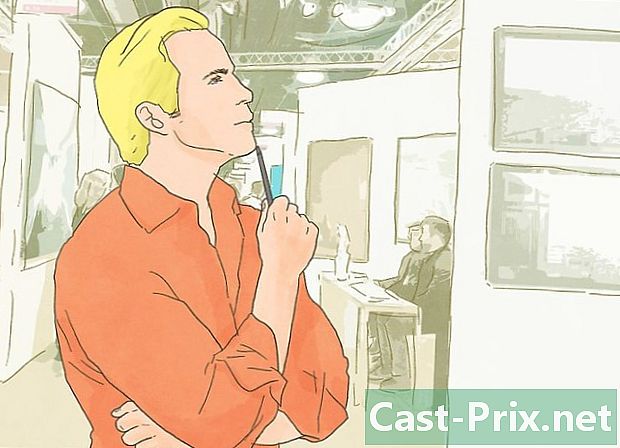iPad에서 사진 앨범의 이미지를 재정렬하는 방법
작가:
Roger Morrison
창조 날짜:
28 구월 2021
업데이트 날짜:
1 칠월 2024
![[Hazel] 맥에서 1분만에 사진을 정리하는 방법 | 맥 사용 설명서](https://i.ytimg.com/vi/tQ7J2AGEaGs/hqdefault.jpg)
콘텐츠
는 여러 기사가 여러 저자에 의해 작성됨을 의미하는 위키입니다. 이 기사를 작성하기 위해 자원 봉사자들은 편집과 개선에 참여했습니다.iPad의 앨범에서 이미지를 재정렬하려면 위치를 변경하기 만하면됩니다. iTunes에서 사진이 동기화 된 경우 사진을 다시 정렬 할 수 있도록 iPad의 앨범으로 이동해야합니다.
단계
-

앱에 액세스 사진 iPad에서. -

재정렬하려는 앨범을 선택하십시오. Longlet을 선택하십시오 앨범 앨범에 액세스하려면 하단에 있습니다. -

iTunes 응용 프로그램에서 동기화 한 사진을 다른 앨범으로 이동하십시오. 그러나 해당 앨범이 iTunes에서 동기화 된 경우 먼저 사진을 새 앨범으로 이동해야합니다. DiTunes에서 동기화 된 사진은 새 앨범으로 옮기지 않으면 다시 정렬 할 수 없습니다.- iTunes에서 동기화 된 앨범에 액세스하고 선택.
- 이동할 각 사진을 선택하십시오.
- 옵션을 선택하십시오 추가 화면 왼쪽 상단에
- 선택 새 앨범 그런 다음 앨범 이름을 지정하십시오.
- 새 앨범을여십시오.
-

화면 오른쪽 상단에서 버튼을 누릅니다 선택. 이 버튼은 앨범을 선택한 후에 표시됩니다. -

이동하려는 사진을 길게 누릅니다. 사진이 약간 커집니다.- 메뉴가 복사 / 숨기기 이미지를 탭하면 미리 누르는 것을 잊었 음을 의미합니다. 선택.
- 반면에 이미지를 눌렀을 때 아무 것도 나타나지 않고 이동할 수없는 경우이 사진이 iTunes에서 동기화되었으므로 먼저 새 앨범으로 이동해야한다는 의미입니다.
-

사진을 새 위치로 이동하십시오. 사진을 드래그하면 다른 이미지가 움직일 때 바뀌는 것을 알 수 있습니다. 사진을 새 위치로 끌어다 놓습니다.- 사진을 우회하지 않고 다른 사진 위로 드래그하면 사진을 다시 정렬 할 수 있습니다.
-

사진을 놓아 새 위치에 놓으십시오. 사진이 원래 위치로 돌아 오면 마지막 이미지 다음과 같이 잘못된 위치를 선택한 것입니다. -

재정렬하려는 각 사진에 대해이 과정을 반복하십시오. -

선택 완성 당신이 끝나면 오른쪽 상단에.